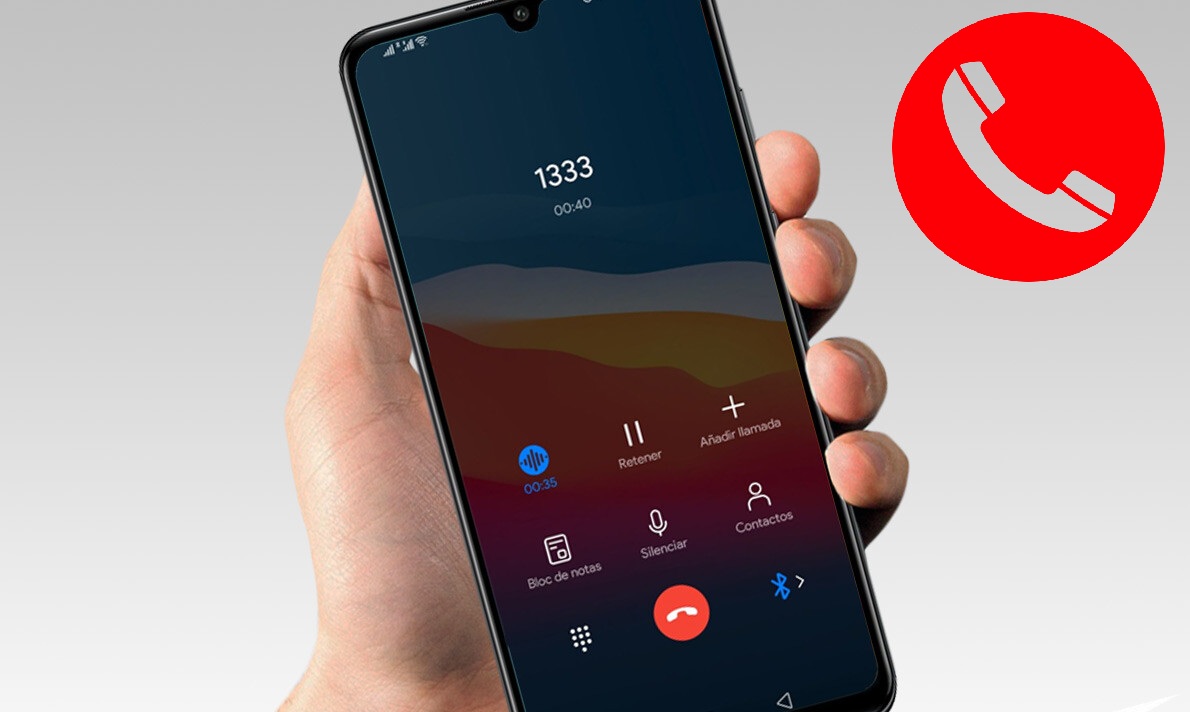Grabar llamadas desde celular (ESPECIAL)
Una función controversial, pero que muchos usuarios han usado para fines propios, es la grabación de llamadas. Aunque marcas como Samsung y Xioami cuentan con esta opción, muchas veces suelen ocultarla.
Y es que esta función puede ser beneficiosa para algunos, mientras que para otros puede resultar una violación a los derechos humanos.
En México, por ejemplo, grabar una conversación telefónica o de cualquier tipo es legal, siempre y cuando, la persona que graba sea parte de la conversación.
Además que puede utilizarse con fines legales, aunque esta decisión puede ser impugnada. Esto se debe a que dicha medida afecta directamente derechos fundamentales como la privacidad y la intimidad, los cuales no pueden ser reparados, incluso si el juicio final favorece al quejoso, según señala la Suprema Corte de Justicia de la Nación.
En todo caso, te enseñaremos las maneras en las que puedes grabar una llamada desde tu celular de manera segura y sin utilizar apps de terceros. Solo que, el método que te mostraremos está disponible únicamente para equipos con sistema operativo Android, ya que en iPhone es mucho más restrictiva esta función.
En tus manos queda considerar si grabar la llamada afecta o no la privacidad de la otra persona.
¿Cómo grabar llamadas desde Android?
Es importante saber que, aunque muchos equipos cuentan con esta opción, otros puede que no la tengan incluida en sus sistemas.
Para esta opción, los usuarios usarán la app de Teléfono de Google y deberán seguir estos pasos:
- Activar "Grabar siempre" para números desconocidos
- Abre la aplicación de Teléfono.
- En la esquina superior derecha selecciones los tres puntos.
- Da clic en "Configuración".
- Selecciona "Grabación de llamadas"
- En "Grabar siempre", activa "Números que no figuran en tus contactos".
- Presiona "Grabar siempre".
- Activar "Grabar siempre" para contactos seleccionados
En caso de que desees grabar las conversaciones con un contacto seleccionado, deberás seguir estos pasos:
- Abre la app de "Teléfono".
- Da clic en los tres puntos que se encuentran en la parte superior derecha.
- Das clic en "Configuración".
- Después selecciona "Grabación de llamadas".
- En "Grabar siempre", presiona "Números seleccionados".
- Activa "Grabar siempre las conversaciones de los números seleccionados".
- Elige "Agregar".
- Selecciona un contacto y da clic en "Grabar siempre".
- Deberás repetir estos pasos al agregar un contacto nuevo.
Por otro lado, Google advierte a los usuarios que utilicen esta herramienta: "Depende de ti cumplir con todas las leyes sobre la grabación de conversaciones telefónicas. Usa la grabación de llamadas de manera responsable y actívala solo cuando sea necesario".